Traducciones
En la pestaña Translations, puedes visualizar cada traducción aplicada a los componentes de la pantalla. Las traducciones se aplican a los componentes que contienen texto o ciertos atributos que se pueden configurar con diferentes idiomas. Consulta la imagen comentada a continuación para obtener más información.
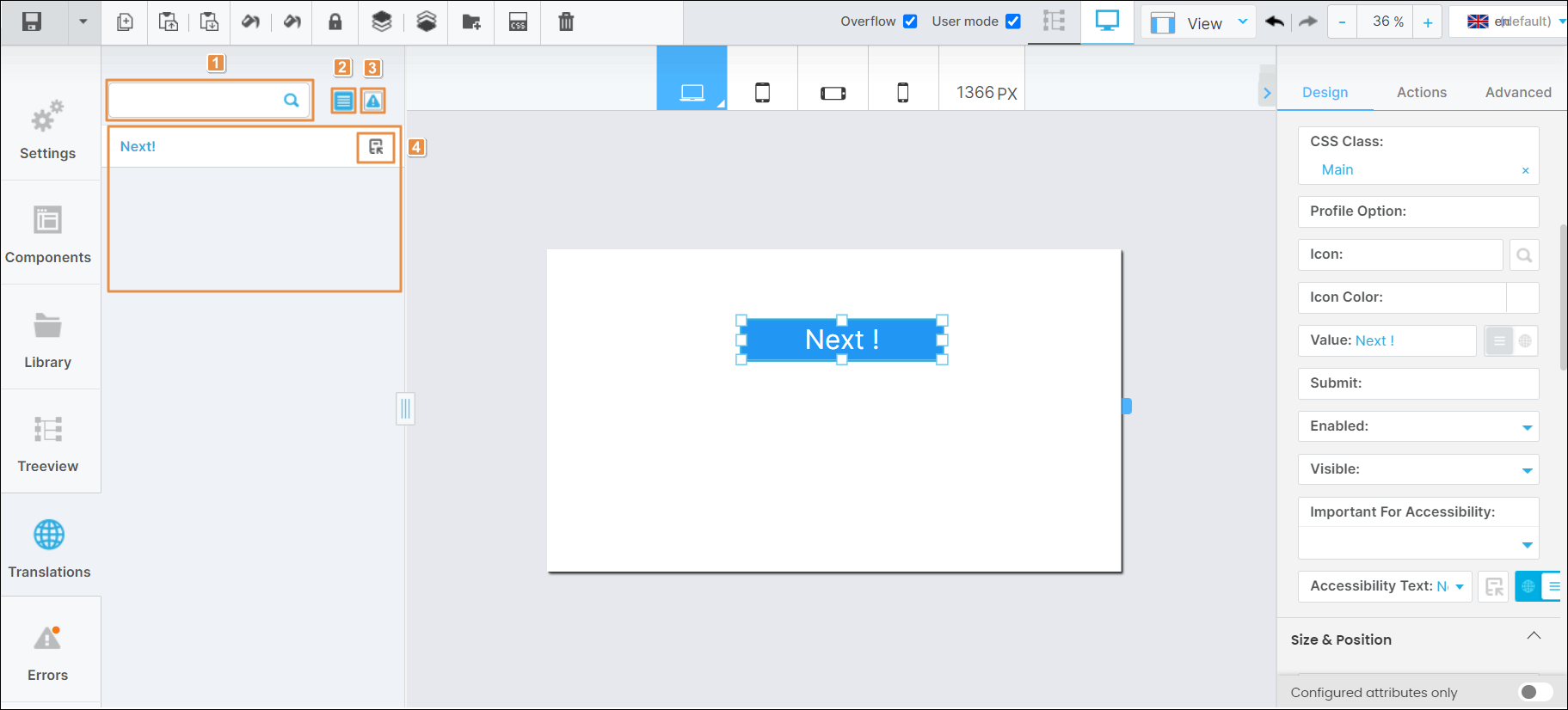
Barra de búsqueda. Haz clic en la barra de búsqueda y comienza a escribir la traducción para encontrarla en la lista.
Todos. Por defecto, la lista de traducciones muestra todas las traducciones definidas para los componentes en la pantalla. Si anteriormente se redujo la lista de traducciones, haz clic en el icono de lista para ver todas las traducciones.
Faltante. Traducciones faltantes para el componente seleccionado. Contacta a tu administrador para obtener más información sobre esta función.
Lista de traducciones. Lista de entradas de traducción definidas. La información que se muestra depende del idioma seleccionado en las opciones del canvas. Si el idioma seleccionado es el idioma predeterminado de la app, la lista contiene el texto ingresado para cada componente en el campo Value de la sección Basic, ubicado en la pestaña Design del panel derecho. Si el conjunto de idiomas es diferente al idioma predeterminado, la lista mostrará las traducciones a dicho idioma definidas para cada componente. Si seleccionas un idioma y no defines las traducciones a ese idioma, la lista mostrará los valores de texto en el idioma predeterminado y una señal de advertencia a la derecha que indica que falta la traducción.
Para editar la entrada en el diccionario de traducciones, haz clic en el icono de maximizar (
 ). Consulta Agregar o editar traducciones para obtener más información.
). Consulta Agregar o editar traducciones para obtener más información.
Nota
Esta pestaña está disponible cuando hay más de un idioma habilitado en la configuración de tu app. En la configuración de tu app, puedes añadir los idiomas que quieres habilitar o cambiar el idioma que aparece por defecto en tu app. Lee Configuración de la apppara obtener más información.
Agregar o editar traducciones
Para agregar traducciones a un componente, selecciónalo en la vista de árbol o canvas y, en la pestaña Design en el panel derecho. En la sección Basic, ve al atributo Value y haz clic en el icono del mundo ( ). Haz clic en + ADD para abrir la ventana modal Add new entry to translation dictionary, donde puedes añadir las traducciones para el texto del componente.
). Haz clic en + ADD para abrir la ventana modal Add new entry to translation dictionary, donde puedes añadir las traducciones para el texto del componente.
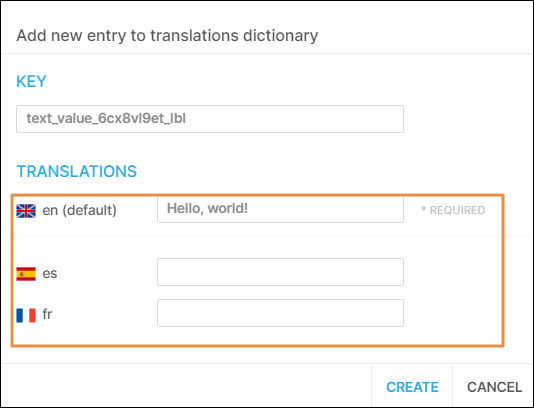
En la sección Key, el sistema establece automáticamente una clave para la entrada de traducción. En la sección Translations, el campo de idioma por defecto (default, en inglés) contiene el texto ingresado en el campo Value de la sección Basic, especificado anteriormente. Si se definieron otros idiomas en la configuración de la app de tu app, debes completar cada campo con la traducción respectiva al idioma especificado. Si no completas una traducción para un idioma específico y seleccionas ese idioma en las opciones del canvas, la pestaña de traducciones mostrará el texto en el idioma predeterminado con un icono de advertencia para informarte que falta la traducción a ese idioma.
Una vez que completes las traducciones, haz clic en Create. Las traducciones se agregan al diccionario para ser reutilizadas.
Sugerencia
Cada vez que hagas clic en el icono del mundo de un componente que ya tiene traducciones guardadas, Studio sugiere las traducciones almacenadas en el diccionario de traducción.
Para editar una traducción, ve al panel izquierdo. Luego, ve a la pestaña Translations y haz clic en el icono de maximizar. Se abre la ventana modal de Edit entry, donde puedes modificar el texto de las traducciones, añadir las traducciones faltantes y ver dónde se utiliza la traducción.